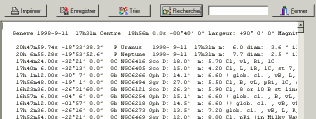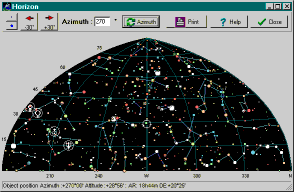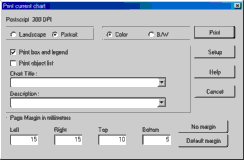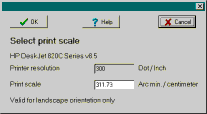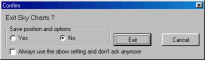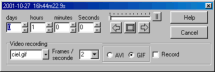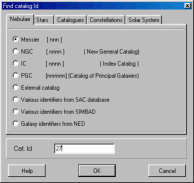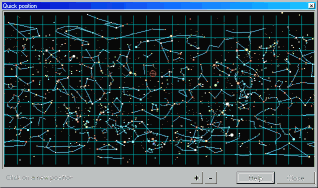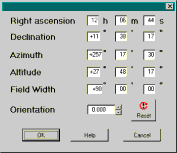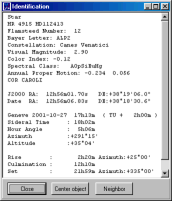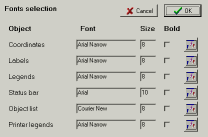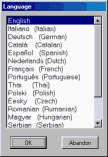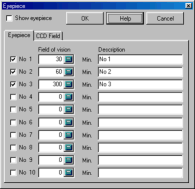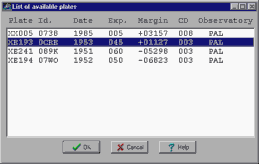|
Tots els comandaments són accessibles sigui pel
menú o bé pels grups de botons .
És possible de
desplaçar cada grup de botons al lloc que hom vulgui i escollir els que es
volen veure amb l'opció Veure->Barra d'eines del menú.
Es pot amagar el menú per guanyar lloc a la pantalla. Amb les tecles Espai o
Esc s'alterna amagar o reaparèixer.
Els grups de botons corresponen a les seccions del menú.
Fitxer

 Desa o carrega una carta en un
fitxer del tipus .cdc Desa o carrega una carta en un
fitxer del tipus .cdc
Possibilitat de recuperar la carta inicial de la darrera gravació de les
opcions.
 Llista dels objectes mostrats en
pantalla, amb possibilitat de cercar, d'ordenar per AR, d'imprimir i de desar
en un fitxer. Possibilitat de crear un fitxer catàleg per a "Astrometrica". Llista dels objectes mostrats en
pantalla, amb possibilitat de cercar, d'ordenar per AR, d'imprimir i de desar
en un fitxer. Possibilitat de crear un fitxer catàleg per a "Astrometrica".
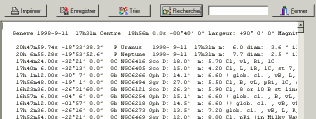
Podeu fer clic sobre una línia de la llista per mostrar la finestra
d'identificació detallada.
 Aquest menú permet l'accés
directe als recursos d'Internet . Aquest menú permet l'accés
directe als recursos d'Internet .
- Imatges de diferents catàlegs.
- Estels del GSC i USNO-A
- Actualització de la llista de cometes i asteroides.
Nota.- Heu d'estar connectats a Internet abans de poder usar-ho.
 Càlcul massiu de la posició dels asteroides
per a una data Càlcul massiu de la posició dels asteroides
per a una data
 Posició azimutal (carta de
l'horitzó) per al lloc i l'hora en la direcció del centre de la carta
principal actual. Tot seguit podeu modificar la direcció d'observació amb
l'ajuda de les dues fletxes del camp "Azimut". La magnitud límit pot
canviar-se amb els dos botons de l'esquerra. Aquesta carta s'actualitza
automàticament en cas de canvis en la carta principal. Posició azimutal (carta de
l'horitzó) per al lloc i l'hora en la direcció del centre de la carta
principal actual. Tot seguit podeu modificar la direcció d'observació amb
l'ajuda de les dues fletxes del camp "Azimut". La magnitud límit pot
canviar-se amb els dos botons de l'esquerra. Aquesta carta s'actualitza
automàticament en cas de canvis en la carta principal.
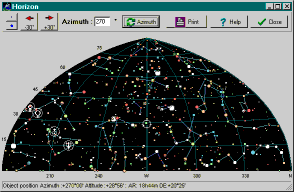
La funció Tipus de
projeccions permet d'utilitzar una projecció azimutal
en la carta principal.
 Calendari Calendari
 Impressió de la carta de la
pantalla amb tria de la impressora, l'orientació, els marges i el color. Impressió de la carta de la
pantalla amb tria de la impressora, l'orientació, els marges i el color.
També és possible incloure-hi un títol i una descripció per imprimir, o
bé de no imprimir cap llegenda.
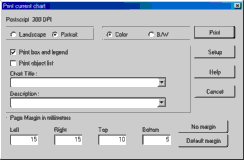
 Resolució de la impressora i
escala d'impressió en minuts/cm. Resolució de la impressora i
escala d'impressió en minuts/cm.
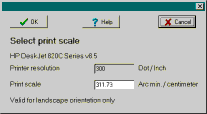
 Ajuda Ajuda
Podeu triar de fer servir el visor intern del programa o bé d'utilitzar
el que tingueu per defecte.
 Sortir del programa Sortir del programa
S'us pregunta si voleu desar les opcions per tal de retrobar la mateixa carta
a la propera sessió. Si sempre responeu semblantment a aquesta pregunta,
podeu marcar la casella de sota perquè no us torni a preguntar. El menú
Preferències permet reactivar aquest comandament.
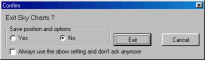
Edita
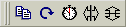
 Copia en el porta-retalls, en un
metafitxer Windows (.wmf) o en un fitxer (.bmp, .gif ou .jpg) els
objectes de la pantalla. La tecla "p" crida aquesta funció si el
menú és amagat. Copia en el porta-retalls, en un
metafitxer Windows (.wmf) o en un fitxer (.bmp, .gif ou .jpg) els
objectes de la pantalla. La tecla "p" crida aquesta funció si el
menú és amagat.
 Actualització immediata de la
carta. Actualització immediata de la
carta.
El botó dret del ratolí permet seleccionar o no l'actualització
automàtica després de cada operació..
 Animació. Animació.
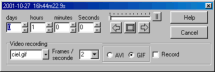
Reguleu l'interval en dies, hores, minuts o segons i feu clic sobre una de les
fletxes per avançar o recular l'interval. També es pot variar el ritme
amb el cursor regulable o avançar o retrocedir pas a pas.
La posició és fixa en ascensió recta i declinació si useu
coordenades equatorials, i fixa en azimut i altura en cas d'usar coordenades
azimutals.
Per seguir el desplaçament d'un objecte del sistema solar (planeta, cometa o
asteroide) cal seleccionar-lo amb un clic dret del ratolí i triar l'opció
"fer el seguiment de...".
Per tal que l'animació sigui més àgil és important de no fer servir més
que les opcions necessàries i d'usar el mínim de catàlegs diferents, així
com activar la memòria
cau.
Per enregistrar l'animació en un fitxer de format AVI o GIF s'ha
d'indicar el nom, la velocitat de gravació, el format volgut i marcar la
casella "Enregistra". Pareu esment que amb el format AVI els fitxers
poden esdevenir molt voluminosos.
 Inverteix la carta horitzontalment.
Inverteix la carta horitzontalment.
 Inverteix la carta verticalment. Inverteix la carta verticalment.
Veure

 Zoom augmentant dues vegades. La
mateixa funció que la tecla + Zoom augmentant dues vegades. La
mateixa funció que la tecla +
 Zoom disminuint dues vegades. La
mateixa funció que la tecla - Zoom disminuint dues vegades. La
mateixa funció que la tecla -
 Zoom precedent
Zoom precedent
 Elecció de l'amplada de pantalla
en graus Elecció de l'amplada de pantalla
en graus

 Modifica la quantitat d'estels o
nebuloses visibles dins dels límits fixats en el catàleg usat. Els valors
corresponents són actualitzats en els paràmetres de visibilitat
dels estels o de les nebuloses per al camp actual de la carta. Modifica la quantitat d'estels o
nebuloses visibles dins dels límits fixats en el catàleg usat. Els valors
corresponents són actualitzats en els paràmetres de visibilitat
dels estels o de les nebuloses per al camp actual de la carta.
 Visió nocturna. Visió nocturna.
 Canvia el mode de presentació
dels estels i nebuloses entre el mode realista i el mode disseny. Canvia el mode de presentació
dels estels i nebuloses entre el mode realista i el mode disseny.
 Varia
la presentació del cel entre color fix o bé variable segons la claror de dia
o de lluna presents. Varia
la presentació del cel entre color fix o bé variable segons la claror de dia
o de lluna presents.
 Mostra l'escala de magnituds i una
llegenda dels símbols usats. Mostra l'escala de magnituds i una
llegenda dels símbols usats.

Hi ha les informacions següents:
Magnituds
Var Estrella variable
Dbl Estrella doble
b-v Índex de color
Gx Galàxia
Oc Cúmul obert
Gc Cúmul globular
Pl Nebulosa planetària
Neb Nebulosa brillant
N+C Nebulosa + Cúmul
Star Identificat com estrella
Unk No identificat
Cometa
Asteroide
Planeta
Moure

 Desplaçament de la
carta en la direcció corresponent. També es poden usar les fletxes del
teclat. Desplaçament de la
carta en la direcció corresponent. També es poden usar les fletxes del
teclat.
 Canvia l'amplada de la carta al
valor indicat. Canvia l'amplada de la carta al
valor indicat.
 Rotació de la carta de +15 graus, +45
amb la tecla Ctrl, +1 amb la tecla Shift. Rotació de la carta de +15 graus, +45
amb la tecla Ctrl, +1 amb la tecla Shift.
 Rotació de la carta de -15 graus,
-45 amb la tecla Ctrl, -1 amb la tecla Shift. Rotació de la carta de -15 graus,
-45 amb la tecla Ctrl, -1 amb la tecla Shift.
 Intercanvia les projeccions
equatorial i azimutal. Intercanvia les projeccions
equatorial i azimutal.
 Mostra tot el cel visible a l'hora
i el lloc actuals. Mostra tot el cel visible a l'hora
i el lloc actuals.
 Mostra el zenit o l'horitzó nord, est, sud
o oest. Mostra el zenit o l'horitzó nord, est, sud
o oest.
Busca

 Busca Busca
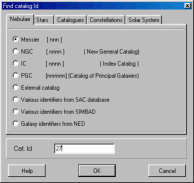
Busca pel número d'objecte en els catàlegs Messier, NGC, IC, PGC, GCVS,
WDS, Boss GC, GSC, SAO, HD, BD+SD, CD, CPD, HR o en un catàleg
extern actiu. Els altres
catàlegs no cal que estiguin actius, però han d'estar instal·lats.
Entreu el número del catàleg escollit. Per al GSC entreu el número de zona
separat per un espai. Per al BD entreu el signe i la zona i a continuació el
número d'estel (per exemple : +36 2844 )
Per a una cerca segons un identificador d'altres catàlegs com UGC, MCG,
PK, ... cal usar l'opció SAC per als estels més lluminosos , o
les opcions NED i SIMBAD per a una cerca via Internet d'aquests catàlegs
complets. Us caldrà consultar la documentació específica per a la sintaxi
dels noms d'aquestes darreres opcions.
Per als estels variables podeu utilitzar un nom del GCVS com
"Y Cas" o "V1357 Cyg" o un número de variable suposada com "NSV 1205"
o també un nom de variable extragalàctica com
"SMC V0220" o "N4486 V0002". Podeu entrar aquests noms
en majúscules o en minúscules. L'únic cas on es fa una diferència és a
"U Her" i "u Her".
Cerca dels planetes, cometes, asteroides.
La llista dels cometes i asteroides només conté els seleccionats en la
tria
dels catàlegs
Cerca pel nom de constel·lació i nom d'estrelles (nom comú, Bayer,
Flamsteed).
Per al nom de Bayer, entreu l'abreujament de la lletra grega i l'abreujament
de la constel·lació (per exemple, per a gamma andromedae : gam
and ). Per al número de Flamsteed entreu el número seguit de l'abreujament
de la constel·lació.
També podeu buscar un número de carta Uranometria
2000.
 Posicionat ràpid en una carta amb
les constel·lacions. Feu clic a la posició volguda per centrar-hi la carta.
Feu servir els botons + - per fer zoom sobre aquesta
carta. Posicionat ràpid en una carta amb
les constel·lacions. Feu clic a la posició volguda per centrar-hi la carta.
Feu servir els botons + - per fer zoom sobre aquesta
carta.
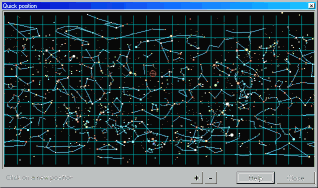
 Situeu la carta triant les
coordenades, el camp i l'orientació. Situeu la carta triant les
coordenades, el camp i l'orientació.
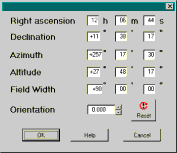
Preferències

 Paràmetres
dels catàlegs i objectes Paràmetres
dels catàlegs i objectes
 Dia / hora Dia / hora
 Observatori Observatori
 Aspecte
de la carta Aspecte
de la carta
 Tipus de
projeccions Tipus de
projeccions
 Etiquetes
Etiquetes
 Eines: Eines:
- Identificació breu (a la barra d'estat) o llarga en una finestra. La
tecla Alt permet invertir la funció.
En mode breu un clic sobre l'etiqueta mostra la finestra detallada.
El botó "Centra" situa aquest objecte al centre de la carta, el botó "Veïnatge" elabora
una llista amb tots els objectes pròxims.
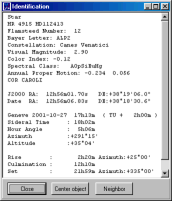
- Tipus de lletra. Utilitzar els botons de la dreta per modificar el
tipus i la mesura.
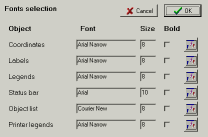
- Llengua del programa.
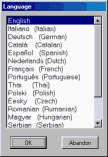
 Desa la configuració actual per a
la propera sessió. Desa la configuració actual per a
la propera sessió.
Línies

 Mostra les coordenades equatorials. Un
clic amb el botó dret sobre aquesta icona permet modificar l'espai
entre les línies coordinades. Mostra les coordenades equatorials. Un
clic amb el botó dret sobre aquesta icona permet modificar l'espai
entre les línies coordinades.
 Mostra les coordenades
azimutals si s'està treballant amb la projecció zenital. Mostra les coordenades
azimutals si s'està treballant amb la projecció zenital.
 Mostra els valors de les
coordenades. Mostra els valors de les
coordenades.
 Mostra els oculars o el camp
de càmera CCD al centre de la carta. També poseu situar els cercles on us
plagui de la carta amb el botó dret del ratolí i fixar-los amb l'esquerre.
Aquesta imatge s'utilitza també per indicar la posició del telescopi. Mostra els oculars o el camp
de càmera CCD al centre de la carta. També poseu situar els cercles on us
plagui de la carta amb el botó dret del ratolí i fixar-los amb l'esquerre.
Aquesta imatge s'utilitza també per indicar la posició del telescopi.
El botó dret del ratolí sobre la icona permet modificar la dimensió i la
quantitat d'oculars mostrats:
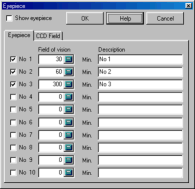
Podeu escollir de mostrar els cercles corresponents al camp d'un ocular. Es
poden veure fins a deu oculars diferents. Indiqueu el diàmetre del camp de
visió en minuts d'arc i l'etiqueta associada. Per conèixer el camp dels vostres
oculars, dividiu el camp aparent de l'ocular pels augments. Per exemple, amb un
ocular de 20mm de focal i 40° de camp aparent muntat en un telescopi de 2000
mm de focal:
Augments = 2000 / 20 = 100
Camp = 40 / 100 = 0.4°
Camp = 0.4 * 60 = 24 minutes
Caldrà, doncs, indicar 24 per a aquest ocular.
Podeu usar la calculadora integrada en aquest mateix camp.
 Dibuix de les figures de les
constel·lacions. Dibuix de les figures de les
constel·lacions.
 Dibuix dels límits de les
constel·lacions. Dibuix dels límits de les
constel·lacions.
Aquestes opcions suplementàries només són disponibles al menú:
- Horitzó local : Dibuixa l'horitzó local d'acord a un arxiu de text,
fàcil de fer, amb les altures corresponents a cada azimut del vostre
horitzó local (exemple: Azimut 90º altura 3.5º s'escriuria en l'arxiu: 90
3.5)
- Eclíptica.
- Equador galàctic.
- Una opció per unir amb línies les posicions de simulació a intervals
triats dels planetes, cometes o asteroides.
- Via Làctia
- Límit de les cartes Uranometria 2000 : Dibuixa els límits de les cartes
d'aquest atles.
Imatges
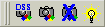
 Superposició d'una imatge
de CD
Realsky® o DSS sobre la carta actual. La dimensió de la carta ha de
ser inferior a 7 graus. Si ho teniu configurat, es mostra la llista de les plaques disponibles. Superposició d'una imatge
de CD
Realsky® o DSS sobre la carta actual. La dimensió de la carta ha de
ser inferior a 7 graus. Si ho teniu configurat, es mostra la llista de les plaques disponibles.
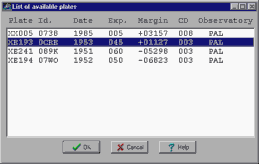
Fixeu-vos en el temps d'exposició i el marge en píxels, que us ajudaran a
triar la millor placa. El marge es positiu si la carta queda completament
coberta per la foto i negativa si s'arriba a la vora d'una placa. Llavors es
retallarà la imatge.
 Foto del cel. Podeu
superposar una foto del cel a la carta corresponent. Per ajustar la carta i la
imatge, us cal identificar un objecte de la carta (amb un clic del botó
esquerre del ratolí) i després indicar la seva posició sobre la foto (amb
Ctrl+botó esquerre). Tot seguit repetiu l'operació amb un segon objecte.
Foto del cel. Podeu
superposar una foto del cel a la carta corresponent. Per ajustar la carta i la
imatge, us cal identificar un objecte de la carta (amb un clic del botó
esquerre del ratolí) i després indicar la seva posició sobre la foto (amb
Ctrl+botó esquerre). Tot seguit repetiu l'operació amb un segon objecte.
 Suprimir la imatge. Suprimir la imatge.
 Imatge intermitent de la foto
i de la carta. El botó dret del ratolí permet canviar-ne el ritme. Imatge intermitent de la foto
i de la carta. El botó dret del ratolí permet canviar-ne el ritme.

Telescopi
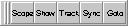
Aquests comandaments permeten controlar un telescopi des del programa. Són
disponibles en la barra de botons, en el menú Telescopi i amb un clic dret
del ratolí.
Menú Telescopi
- Tria de la interfície: Escolliu el tipus d'interfície que voleu usar.
Només es mostren les connexions (plugins) opcionals correctament
instal·lades.
Els models actualment suportats són:
Plugin Encoder : encodificadors
del tipus Tangent, Ouranos, NGC-Max, etc...
Plugin Meade : telescopis
Meade LX200, ETX, LX90, Magellan o compatibles.
 Obre la
finestra de la interfície per configurar i connectar el telescopi. Obre la
finestra de la interfície per configurar i connectar el telescopi.
 Centra
la carta amb la posició actual del telescopi. Centra
la carta amb la posició actual del telescopi.
 Segueix
constantment la posició del telescopi. Segueix
constantment la posició del telescopi.
 Aquest
botó només és actiu si s'ha seleccionat un objecte en la carta. En el
cas d'un LX200 es reinicialitzen les coordenades del telescopi amb les de
l'objecte. Amb els encodificadors s'afegeix l'objecte a la llista
d'inicialització. Això també serveix per a l'alineació inicial. Aquest
botó només és actiu si s'ha seleccionat un objecte en la carta. En el
cas d'un LX200 es reinicialitzen les coordenades del telescopi amb les de
l'objecte. Amb els encodificadors s'afegeix l'objecte a la llista
d'inicialització. Això també serveix per a l'alineació inicial.
 Actiu
només si el telescopi accepta ordres de desplaçament i que hi hagi un
objecte seleccionat a la carta. Desplaça el telescopi a la posició d'aquest
objecte. Actiu
només si el telescopi accepta ordres de desplaçament i que hi hagi un
objecte seleccionat a la carta. Desplaça el telescopi a la posició d'aquest
objecte.
El clic dret del ratolí té una funció suplementària: "Ves a la
posició del cursor" que permet desplaçar el telescopi a un indret
qualsevol.
Utilització del
ratolí:
 Desplaçament : Desplaçament :
- Mostra les coordenades del cursor a baix a
l'esquerra de la pantalla.
- Shift + desplaçament: Mostra contínuament
les etiquetes breus dels objectes de sota el cursor.
 Botó
esquerre: Botó
esquerre:
- Clic senzill: Identificació de l'objecte i
distància a l'objecte precedent.
- Alt + clic senzill: Inverteix la funció
d'identificació per defecte.
- Shift + clic senzill: Identificació dels
objectes de dins de la retícula.
- Pressió + desplaçament: Definició de la finestra
de zoom
- Pressió + desplaçament dins de la finestra
de zoom: Desplaça la finestra de zoom.
- Clic senzill dins de la finestra de zoom:
Aplica el zoom.
- Ctrl + clic senzill: posició sobre la foto.
 Botó dret: Botó dret:
- Clic senzill: Mostra un menú amb les
funcions següents:
- Centra sobre la posició del cursor
- Identificació dels objectes prop de la
posició del cursor
- Mostra cercle(s) de referència en la
posició del cursor usant les mateixes definicions dels oculars. Podeu
desplaçar els cercles i fixar-ne la posició fent clic de nou amb el
botó esquerre.
- Esborra el darrer cercle de referència
- Esborra tots els cercles de referència
- Prepara el planeta, cometa o asteroide a seguir amb l'animació
- Comandaments per al telescopi: Sinc, Goto
Tecles
de comandament:
|
1
|
Camp de 10
minuts
|
|
2
|
Camp de 1 grau
|
|
3
|
Camp de 5
graus
|
|
4
|
Camp de 15 graus
|
|
5
|
Camp de 30 graus
|
|
6
|
Camp de 50 graus
|
|
7
|
Camp de 90
graus
|
|
8
|
Camp de 120 graus
|
|
9
|
Camp de 200
graus
|
|
a
|
 Mostra
tot el cel visible a l'hora i lloc actuals. Mostra
tot el cel visible a l'hora i lloc actuals.
|
|
c
|
 Tria de catàlegs i
paràmetres dels objectes Tria de catàlegs i
paràmetres dels objectes
|
|
e
|
Mostra
l'horitzó est
|
|
f
|
 Busca Busca
|
|
h
|
 Posició azimutal
del lloc i hora actius Posició azimutal
del lloc i hora actius
|
|
l
|
 Etiquetes dels objectes seleccionats Etiquetes dels objectes seleccionats
|
|
m
|
 Posiciona
per tria de les coordenades i l'orientació Posiciona
per tria de les coordenades i l'orientació
|
|
n
|
Mostra
l'horitzó nord
|
|
p
|
 Copia en el
porta-retalls o en un arxiu Copia en el
porta-retalls o en un arxiu
|
|
q
|
 Permuta
les projeccions equatorials i azimutals Permuta
les projeccions equatorials i azimutals
|
|
r
|
 Rotació
de la carta de +15 graus Rotació
de la carta de +15 graus
|
|
R
|
 Rotació
de la carta de -15 graus Rotació
de la carta de -15 graus
|
|
s
|
Mostra
l'horitzó sud
|
|
t
|
 Selecciona el dia i l'hora Selecciona el dia i l'hora
|
|
w
|
Mostra
l'horitzó oest
|
|
z
|
Mostra el
zenit
|
|
+
|
 Zoom doble Zoom doble
|
|
-
|
 Zoom meitat Zoom meitat
|
|
Fletxes del
teclat:
|
Desplacen la
carta en la direcció corresponent
|
|
Intro:
|
Amaga o
mostra les barres d'icones
|
|
Espai o Esc
:
|
Amaga o mostra
el menú principal
|
|
Majúscula
|
Disminueix la
velocitat de zoom o de desplaçament
|
|
Ctrl
|
Augmenta la velocitat de zoom
o de desplaçament
|
Paràmetres
de la línia de l'executable ciel.exe:
El comandament ciel.exe accepta els paràmetres següents:
(Cal deixar un espai entre els paràmetres i el seu valor)
|
-ar hh.hhhh
|
Ascensió
recta inicial en hores i decimals d'hora
|
|
-de dd.ddd
|
Declinació
inicial en graus i decimals
|
|
-w dd.dd
|
Camp de visió
inicial en graus i decimals
|
|
-c nnn.cdc
|
Carrega la
carta desada nnn.cdc
|
|
-f
"CAT: catid
ID: nnn"
|
Busca
l'objecte nnn en núm. del catàleg (catid)
i centra la carta en aquesta posició.
No useu -ar o -de amb aquesta opció.
|
|
-o "LAT:+00d00m00.0s
LON:+00d00m00.0s
ALT:000m
OBS: nom obs"
|
Defineix la
posició de l'observatori
|
|
-d yyyy-mm-ddThh:mm:ss
|
Defineix el
dia i l'hora.
|
|
-dss "CDdrive ImagePath
ImageName reuse"
|
Extreu una imatge
de RealSky corresponent a la carta inicial.
Si reuse=1 el fitxer ImageName serà usat en lloc d'una nova extracció
|
|
-i
|
S'executa en
icona.
|
|
-t
|
Elabora una
traça de l'execució en l'arxiu de text trace.txt
|
|
-p 1
|
Crea
un arxiu ciel.pos amb la posició de l'objecte seleccionat a
la carta. Per refrescar l'arxiu cal que sigui esborrat per l'aplicació que
el llegeixi. La demora de refrescat després de l'esborrat s'indica en forma
de paràmetre. Per defecte és cada segon. El contingut de l'arxiu ciel.pos
és el següent:
línia 1 = data i hora de la posició (hora actual + 1 segon)
línia 2 = AR hora decimal
línia 3= DEC graus decimals
línia 4= AZ graus decimals
línia 5= ALT graus decimals
línia 6= nom de l'objecte
|
Interfície DDE :
Es poden obtenir informacions de la carta activa o passar ordres al
programa usant una interfície DDE.
Executeu ciel.exe i després inseriu el camp següent en un document
MS Word per exemple:
{DDEAUTO ciel DdeSkyChart DdeData}
El camp queda reemplaçat pels valors que té la carta actual i
s'actualitzen automàticament en cas de modificar la carta. Els valors són
presentats en línies:
1a línia : Data de l'actualització de les dades
2a línia: Posició del centre de la carta i amplada del camp
3a línia: Contingut de la barra d'estat, darrera identificació
4a línia: Data i hora de la carta
5a línia: Posició i nom del lloc d'observació
Per exemple :
27.11.1999 12:06:07
RA: 0h42m42.00s DEC:+41°16'00.0" FOV:+78°00'00"
0h42m44.40s +41°16'08.0" Gx PGC 2557
NGC 224 .SAS3.. D:190.5/61.7' mB: 4.36 b-v:0.92
mB/'2:14.37 RV: -121
1999-11-27T12:05:09
LAT:+46d13m00sLON:-06d09m00sALT:375m OBS:Ginebra
Per passar ordres al programa cal usar la funció DDE
Poke. Només podeu donar una ordre a la vegada.
Els comandaments disponibles són:
|
MOVE
|
RA: 00h00m00.00s DEC:+00°00'00.0"
FOV:+00°00'00"
|
centre de la
carta i camp de visió
|
|
FIND
|
CAT: catid ID: nnnn
|
busca un
objecte
|
|
DATE
|
yyyy-mm-ddThh:mm:ss
|
data d'observació
|
|
OBSL
|
LAT:+00d00m00.0s LON:+00d00m00.0s
ALT:000mOBS: nom obs.
|
lloc d'observació
|
|
PDSS
|
CDdrive
ImagePath ImageName reuse
|
paràmetres
per als CD DSS
|
|
SBMP
|
ImageName
|
enregistra un
.bmp
|
|
SGIF
|
ImageName
|
enregistra un
.gif
|
|
SJPG
|
ImageName
Quality (0..100)
|
enregistra un
.jpg
|
|
IDXY
|
X: pixelx Y: pixely
|
identifica
l'objecte a la posició pixelx pixely
|
|
GOXY
|
X: pixelx Y: pixely
|
centra la carta
a la posició indicada en píxels.
|
|
ZOM+
|
|
zoom d'augment
|
|
ZOM-
|
|
zoom de
disminució
|
|
STA+
|
|
més estels
|
|
STA-
|
|
menys estels
|
|
NEB+
|
|
més nebuloses
|
|
NEB-
|
|
menys nebuloses
|
|
GREQ
|
|
línies equatorials
|
|
GRAZ
|
|
línies
azimutals
|
|
GRNM
|
|
valors de
coordenades
|
|
CONL
|
|
figura de constel·lacions
|
|
CONB
|
|
límits de
constel·lacions
|
|
EQAZ
|
|
canvia la
projecció equatorial - azimutal
|
Si esteu interessat en usar aquestes funcions des d'un programa us
aconsellem de descarregar un arxiu d'exemple en llenguatge Delphi des
de la pàgina dels programes codi originals.
El programa de crida ha de subministrar dades coherents, altrament el resultat
no és previsible.
|